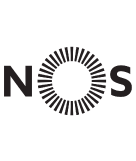Conheça a Área de Cliente NOS e as funcionalidades da plataforma
Mostramos-lhe como pode fazer o registo e o login na Área de Cliente NOS, as funcionalidades disponíveis e como consultar as faturas e os seus consumos sempre que quiser. Conheça também as diferenças entre a área de cliente da NOS para particulares e empresas.
Área de Cliente NOS: principais funcionalidades
O que é a Área de Cliente NOS? A Área de Cliente da NOS é o espaço virtual onde os clientes NOS podem ver as informações sobre os serviços contratados, fazer pequenas gestões, consultar saldos e consumos, ver ou pagar as faturas da NOS, entre muitas outras funcionalidades.
Para conseguir aceder às funcionalidades da Área de Cliente NOS de 3 formas diferentes, como lhe mostramos:
- Smartphone
- Pode aceder através do Smartphone/tablet através da App NOS.
- Computador
- Pode ir para a área de cliente NOS através do PC: no endereço login.nos.pt.
- Box de TV
- Pode aceder à área de cliente NOS na sua Box de TV UMA ou Iris.
Conheça agora as principais funcionalidades da Área de Cliente NOS:
Gestão de Serviços NOS
Faturação e Pagamentos NOS
Ver Consumos NOS
- Gestão de Conta NOS
- Associar serviços à Área de Cliente NOS como registar o telemóvel, a internet da NOS, a TV e/ou telefone fixo da NOS.
- Atualizar os seus dados pessoais.
- Consultar o PIN e o PUK.
- Gerir Serviços NOS
- Pedir um aditivo de dados móveis na Área de Cliente NOS.
- Ativar ou desativar os canais premium NOS.
- Consultar e alterar tarifários NOS pré-pagos.
- Faturação e Pagamentos NOS
- Consultar as faturas NOS dos últimos 6 meses.
- Pagar as faturas online com MBWay ou cartão de crédito.
- Aderir ao Débito Direto e à Fatura Eletrónica na Área de Cliente NOS.
- Verificar Consumos NOS
- Ver o seu saldo NOS.
- Verificar o seu saldo e consumo de internet atualizado sempre que quiser.
- Ver os pontos da NOS que tem disponíveis na página principal da Área de Cliente NOS.
Estas são funcionalidades que pode encontrar na Área de Cliente NOS e que pode utilizar sempre que quiser, a qualquer hora do dia e sem precisar de sair de casa.
Para conseguir fazer uma das operações enumeradas acima, precisa de estar registado na Área de Cliente NOS e fazer o login sempre que quiser. No próximo ponto do artigo mostramos-lhe como pode fazer o login na Área de Cliente NOS.
Para além disso, mostramos-lhe como pode fazer algumas das gestões e consultas mais frequentes na Área de Cliente da NOS. Em caso de dúvida, entre em contacto com a nossa equipa. Podemos ajudá-lo gratuitamente.
Como fazer o login e o registo na Área de Cliente da NOS?
Para aceder à Área de Cliente NOS tem de fazer primeiro o registo. Se já tem os seus dados de acesso à Área de Cliente, avance diretamente para a página de login.
Se ainda não tem registo na Área de Cliente NOS, mostramos-lhe como pode fazê-lo em alguns passos muito simples:
- Aceda à página login.nos.pt para criar o seu NOS ID: é com este NOS ID que vai conseguir aceder à Área de Cliente NOS;
- De seguida clique em Quero Registar-me;
- Preencha os campos Email e Telemóvel (se tiver serviços NOS, utilize o Email e o Telemóvel associados a esses serviços para fazer o registo na Área de Cliente NOS);
- Clique em Avançar;
- Irá receber um email para confirmar o seu endereço. Deverá validar o email e voltar à página inicial para terminar o registo.
Depois de ter efetuado o registo na Área de Cliente NOS, pode começar a associar os seus serviços NOS, fazer consultas, gestões, entre outros. Para isso só tem de fazer o login NOS com o email indicado.
Com os mesmos acessos também consegue aceder à sua Área de Cliente com a App NOS, isto é, através do seu smartphone ou tablet. Mostramos-lhe como:
Faça o download da App NOS, disponível para dispositivos Android e iOS. Faça a sua escolha, de acordo com o sistema operativo do seu smartphone:
- O acesso à App da Área de Cliente NOS é feito com as mesmas credencias que utiliza para aceder ao site da Área de Cliente. Não se esqueça de que deve fazer o registo na Área de Cliente da NOS para aceder a todas as funcionalidades disponíveis.
As funcionalidades disponíveis na App NOS e na Área de Cliente NOS são as mesmas. A grande vantagem da App NOS é a possibilidade de fazer consultas ou gerir serviços onde quer que esteja.
Quando inicia a App da NOS pela primeira vez tem também a possibilidade de escolher imediatamente os seus favoritos, facilitando o acesso às funcionalidades que mais utiliza.
Aceder à
Se quiser saber mais ou tiver alguma questão sobre como funciona a App NOS a nossa equipa de telecomunicações pode ajudá-lo.
Como posso consultar as faturas na Área de Cliente NOS?
Na Área de Cliente da NOS pode consultar as suas faturas ou realizar pagamentos das suas faturas. Neste tópico mostramos-lhe algumas das funcionalidades da Área de Cliente NOS, no que diz respeito a faturas e pagamentos.
Consultar Faturas |
|---|
Pode consultar as suas faturas na Área de Cliente NOS referente aos seus serviços NOS (fixos e móveis) dos últimos 6 meses. Entre na Área de Cliente NOS com o seu login e seleccione o serviço para o qual pretende consultar as faturas. |
Download de Faturas |
Pode fazer download das faturas na área de cliente da NOS para guardá-las e arquivá-las digitalmente. Aceda a:
|
Ver dados de pagamento |
Os dados para pagamento aparecem no final da sua fatura NOS. Em alternativa, pode também consultar os dados de pagamento da sua fatura na Área de Cliente NOS. Aceda à Área de Cliente com os seus dados de acesso e, em seguida, clique em:
Aqui também vai conseguir ver os dados de pagamento da sua fatura, bem como a data limite para pagamento. |
Obter 2ª via da fatura |
Uma das vantagens é aceder na às faturas na Área de Cliente NOS muito facilmente. Se perdeu a sua fatura em papel e quer uma 2ª via, pode aceder à Área de Cliente e fazer o download da sua fatura. Se quer obter uma 2ª via da fatura em papel, entre em contacto com o Apoio ao Cliente NOS. |
Alterar email da Fatura Eletrónica da NOS |
Se recebe a sua fatura NOS digital e quer alterar o email associado às suas faturas, entre na Área de Cliente NOS e siga os seguintes passos:
Após inserir o novo email onde pretende receber as suas faturas, clique em Continuar a Ativação. |
Pagar Faturas na Área de Cliente |
Pode pagar a sua fatura de serviços através da Área de Cliente da NOS. Pode fazê-lo com recurso ao MBWay ou cartão de crédito. Siga os seguintes passos:
De seguida seleccione o valor a pagar, a forma de pagamento (Cartão de Crédito ou MBWay) e por fim Pagar Agora. |
Estas são apenas algumas das funcionalidades da Área de Cliente NOS. Para explorar a Área de Cliente da operadora, entre com o seu ID da NOS e veja tudo o que pode fazer sem sair de casa.
Se tiver alguma dúvida sobre as suas faturas de cliente da NOS entre em contacto com a nossa equipa. Podemos ajudá-lo gratuitamente. Ou visite ainda o nosso espaço para comentários na nossa página de opiniões da NOS.
Como consultar os consumos na Área de Cliente NOS?
Pode consultar os consumos na NOS em vários menus, que lhe permitem ver os consumos associados ao tarifário móvel e telefone fixo da NOS.
É possível ver os detalhes das comunicações feitas com estes dois serviços nos últimos 6 meses na Área de Cliente NOS. Mostramos-lhe, na tabela abaixo, como pode ver os consumos NOS:
Consultar o detalhe de comunicações |
|---|
Por exemplo, para consultar o detalhe de comunicações do seu tarifário na Área de Cliente NOS, basta seguir os passos:
Nesta fase vai ser enviada uma SMS com um código para o seu telemóvel, por questões de segurança. Para confirmar, insira o código no campo que diz Código de Confirmação ➞ Confirmar Código. Depois destes passos tem acesso ao detalhe de comunicações (no caso dos tarifários móveis, pode ver as comunicações em território nacional ou em roaming na NOS). Pode optar por ver online ou por fazer o download do ficheiro. |
Ver consumo de dados móveis |
Também pode consultar os consumos NOS de dados móveis na Área de Cliente para garantir que não ultrapassa o seu plafond mensal. Basta iniciar sessão, procurar por:
Neste menu vai aparecer a informação do seu consumo de dados móveis de acordo com o serviço contratado. Pode ter acesso ao seu plafond de dados regular, ao plafond de dados utilizados em roaming e ainda ao plafond de dados utilizados nas apps NOS TV e NOS Kids. |
Não se esqueça de que também é possível ver os consumos da internet móvel da NOS na área de cliente NOS.
A Área de Cliente NOS permite-lhe fazer uma gestão diária de todos os seus serviços, para estar sempre a par dos consumos que faz e para não ter surpresas nas suas faturas de telecomunicações no final do mês.
O que muda na Área de Cliente da NOS Empresas?
A Área de Cliente NOS Empresas funciona praticamente da mesma forma que a Área de Cliente para particulares.
A única diferença é que a Área de Cliente NOS Empresas dá-lhe a opção de atribuir vários gestores de conta aos serviços que contratou.
Estes são os vários perfis de utilizador disponíveis para gerir a Área de Cliente NOS Empresas:
⏵Tem permissão para consultar e gerir todos os serviços na Área de Cliente da NOS Empresas. Normalmente é um dos titulares da conta NOS.
⏵Tem um perfil mais técnico, com permissões para gerir, por exemplo, a gestão da rede Wifi.
⏵Está autorizado a consultar informação relacionada com consumos, faturas e pagamentos na Área de Cliente NOS Empresas.
⏵Apenas tem permissão para consultar e gerir os serviços delegados na Área de Cliente NOS Empresas.
De resto e tal como na Área de Clientes NOS para particulares, os clientes da NOS Empresas também podem registar os serviços da empresa como a TV, internet, telefone fixo e/ou telemóvel e fazer a sua gestão através da Área de Cliente NOS Empresas.
Os clientes empresariais podem também controlar os consumos efetuados na Área de Cliente NOS Empresas e ver os detalhes da fatura dos serviços que têm contratados.
Para conseguir aceder a todas estas funcionalidades da Área de Cliente NOS Empresas tem que fazer primeiro o seu login na Área de Cliente NOS.
O login NOS Empresas é feito da mesma maneira que o login para clientes particulares.
Se quiser saber mais ou tem alguma questão sobre como funciona a Área de cliente da NOS Empresas a nossa equipa pode ajudá-lo gratuitamente.
- Artigos relacionados com a Área de Cliente NOS
Perguntas Frequentes sobre a Área de Cliente NOS
Como posso fazer download da app NOS Cliente para o telemóvel?
Pode fazer download da App Cliente NOS através do Google Play ou da App Store, dependendo do seu sistema operativo ser Android ou iOS. Faça o download da App da NOS directamente no nosso artigo.
Como me posso registar na área de cliente da NOS?
Para se registar na NOS tem que ir à pagina da operadora e criar um ID NOS. Conheça todos os passos para fazer o registo na Área de Cliente NOS.
Posso aceder à área de cliente da NOS na TV?
Sim! Pode aceder à Área de Cliente NOS pela TV, pode fazê-lo através da sua Box de TV UMA ou Iris.
O que posso consultar na área de cliente da NOS Empresas?
Na Área de Cliente NOS Empresas pode consultar as suas faturas dos últimos 6 meses, ver o seu saldo e consumos, consultar e alterar tarifários, entre outros. Saiba tudo sobre a Área de Cliente NOS Empresas.